Εικονικός αναλυτής Ε&Α σε εφαρμογές iOS - Power BI
Ο ευκολότερος τρόπος για να μάθετε περισσότερα σχετικά με τα δεδομένα σας είναι να υποβάλετε ερωτήσεις σχετικά με αυτά με δικά σας λόγια. Σε αυτό το άρθρο, υποβάλετε ερωτήσεις και προβάλετε επιλεγμένες πληροφορίες σχετικά με δείγματα δεδομένων με τον εικονικό αναλυτή ερωτήσεων και απαντήσεων στην εφαρμογή Microsoft Power BI για κινητές συσκευές σε iPad ή iPhone.
Ισχύει για:
 |
 |
|---|---|
| iPhone | iPad |
Ο εικονικός αναλυτής Ε&Α είναι μια εμπειρία ΒΙ συνομιλίας που έχει πρόσβαση σε υποκείμενα δεδομένα Ε&Α στην υπηρεσία Power BI (https://powerbi.com). Προτείνει δεδομενικές πληροφορίες και μπορείτε να πληκτρολογήσετε ή να πείτε τις δικές σας ερωτήσεις.
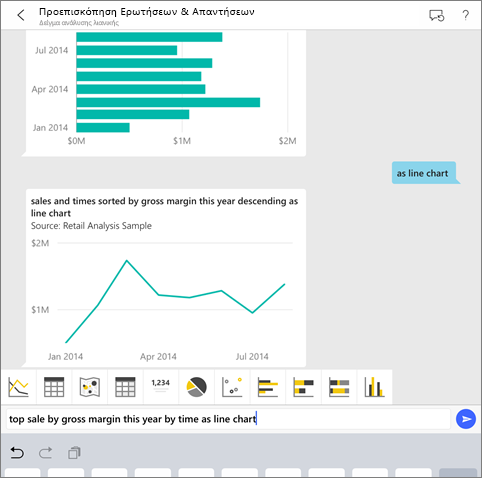
Εάν δεν έχετε εγγραφεί για το Power BI, εγγραφείτε για μια δωρεάν δοκιμαστική έκδοση προτού ξεκινήσετε.
Προαπαιτούμενα στοιχεία
- Εγκατάσταση του Power BI για εφαρμογή iOS: Κάντε λήψη της εφαρμογής iOS στο iPhone ή το iPad σας.
- Λήψη των δειγμάτων ανάλυσης λιανικής και ανάλυσης ευκαιριών: Το πρώτο βήμα σε αυτή τη γρήγορη εκκίνηση είναι η λήψη των δειγμάτων ανάλυσης λιανικής και ανάλυσης ευκαιριών στον λογαριασμό σας στην υπηρεσία Power BI. Ανατρέξτε στο θέμα Εγκατάσταση ενσωματωμένων δειγμάτων για οδηγίες. Φροντίστε να επιλέξετε το Δείγμα ανάλυσης λιανικής και το Δείγμα ανάλυσης ευκαιριών.
Αφού ολοκληρώσετε τις προϋποθέσεις, είστε έτοιμοι να δοκιμάσετε τον εικονικό αναλυτή Ε&Α.
Δοκιμάστε να κάνετε ερωτήσεις στο iPhone ή το iPad σας
Στην κάτω γραμμή περιήγησης στο iPhone ή το iPad σας, πατήστε το κουμπί
 Χώροι εργασίας, μεταβείτε στην περιοχή Ο χώρος εργασίας μου και ανοίξτε τον πίνακα εργαλείων Δείγμα ανάλυσης λιανικής.
Χώροι εργασίας, μεταβείτε στην περιοχή Ο χώρος εργασίας μου και ανοίξτε τον πίνακα εργαλείων Δείγμα ανάλυσης λιανικής.Πατήστε το εικονίδιο
 εικονικού αναλυτή Ε&Α από το μενού ενεργειών στο κάτω μέρος της σελίδας (στο επάνω μέρος της σελίδας σε ένα iPad).
Ο εικονικός αναλυτής Ε&Α προσφέρει ορισμένες προτάσεις για να ξεκινήσετε.
εικονικού αναλυτή Ε&Α από το μενού ενεργειών στο κάτω μέρος της σελίδας (στο επάνω μέρος της σελίδας σε ένα iPad).
Ο εικονικός αναλυτής Ε&Α προσφέρει ορισμένες προτάσεις για να ξεκινήσετε.Πληκτρολογήστε εμφάνιση, πατήστε πωλήσεις από τη λίστα >προτάσεων Αποστολή
 .
.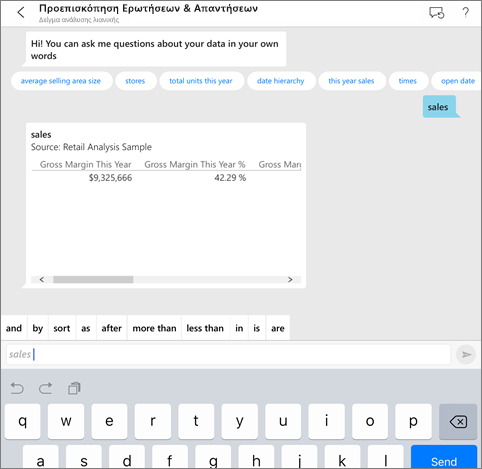
Πατήστε ανά από τις λέξεις-κλειδιά και, στη συνέχεια, πατήστε στοιχείο από τη λίστα προτάσεων >Αποστολή
 .
.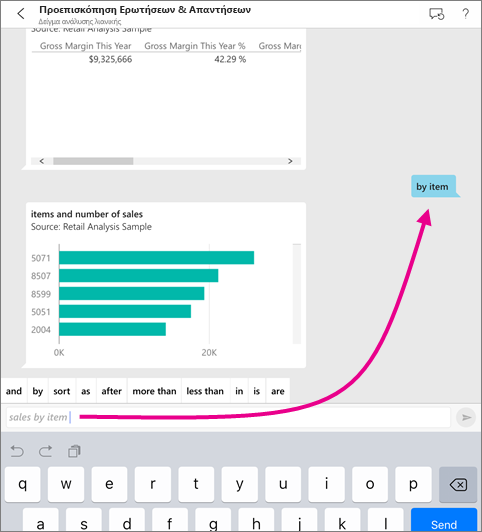
Πατήστε ως από τις λέξεις-κλειδιά, πατήστε το εικονίδιο
 γραφήματος στηλών και, στη συνέχεια, πατήστε Αποστολή
γραφήματος στηλών και, στη συνέχεια, πατήστε Αποστολή  .
.Πατήστε παρατεταμένα το γράφημα που προκύπτει και, στη συνέχεια, πατήστε Ανάπτυξη.
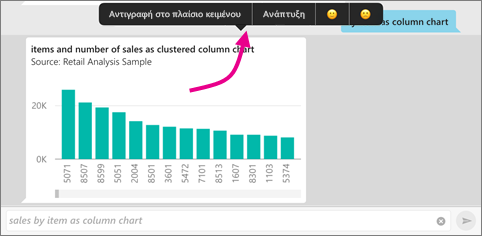
Το γράφημα ανοίγει σε λειτουργία εστίασης στην εφαρμογή.
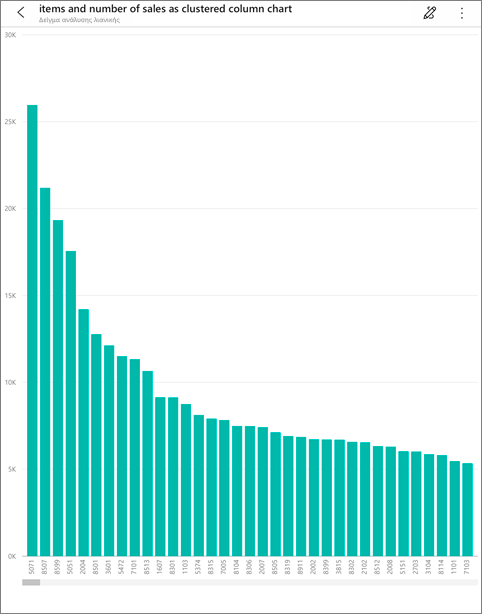
Πατήστε το βέλος στην επάνω αριστερή γωνία για να επιστρέψετε στο παράθυρο συνομιλίας εικονικού αναλυτή Ε&Α.
Πατήστε το X στα δεξιά του πλαισίου κειμένου για να διαγράψετε το κείμενο και να ξεκινήσετε από την αρχή.
Δοκιμάστε μια νέα ερώτηση: Πατήστε κορυφή από τις λέξεις-κλειδιά, πατήστε πώληση ανά μέσο $/μονάδα ly>Αποστολή
 .
.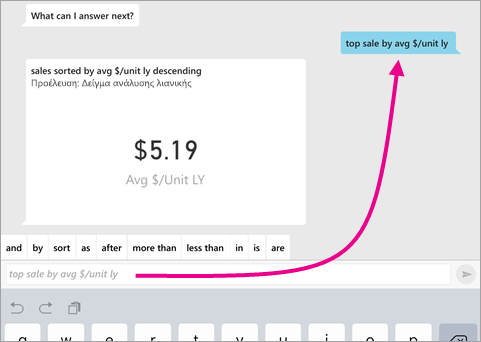
Επιλέξτε ανά από τις λέξεις-κλειδιά, πατήστε χρόνος από τη λίστα προτάσεων στην κορυφή >Αποστολή
 .
.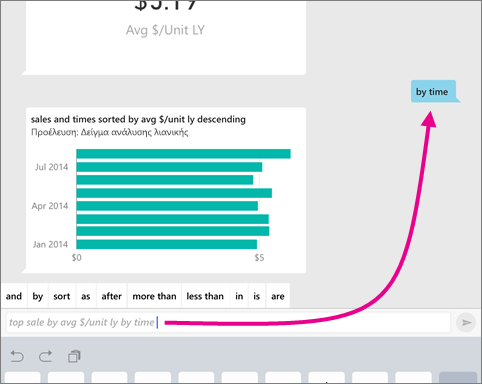
Πληκτρολογήστε ως, επιλέξτε το εικονίδιο
 γραφήματος γραμμών από τη λίστα προτάσεων >Αποστολή
γραφήματος γραμμών από τη λίστα προτάσεων >Αποστολή .
.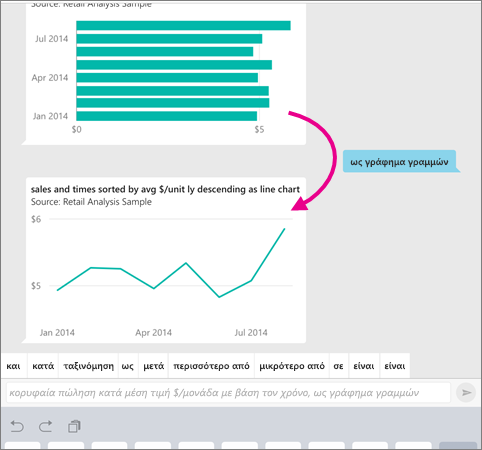
Δοκιμάστε να πείτε τις ερωτήσεις σας
Τώρα, μπορείτε να υποβάλετε ερωτήσεις σχετικά με τα δεδομένα σας στην εφαρμογή Power BI για κινητές συσκευές, μιλώντας αντί να πληκτρολογήσετε.
Πατήστε το εικονίδιο
 εικονικού αναλυτή Ε&Α από το μενού ενεργειών στο κάτω μέρος της σελίδας (στο επάνω μέρος της σελίδας σε ένα iPad).
εικονικού αναλυτή Ε&Α από το μενού ενεργειών στο κάτω μέρος της σελίδας (στο επάνω μέρος της σελίδας σε ένα iPad).Πατήστε το εικονίδιο
 μικροφώνου .
μικροφώνου .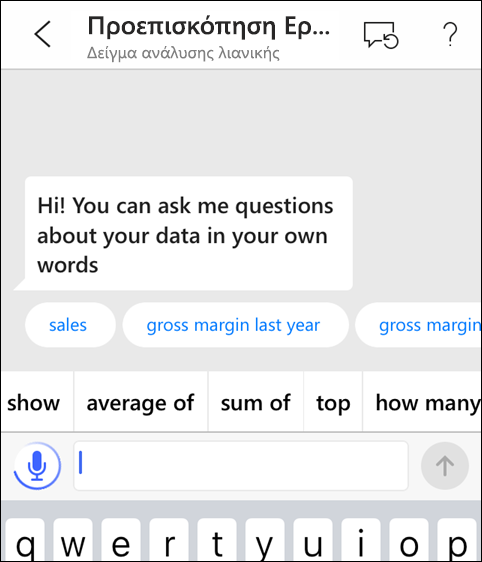
Όταν το εικονίδιο μικροφώνου είναι ενεργό, αρχίστε να μιλάτε. Για παράδειγμα, πείτε "μέση τιμή μονάδας ανά χρόνο" και, στη συνέχεια, πατήστε Αποστολή
 .
.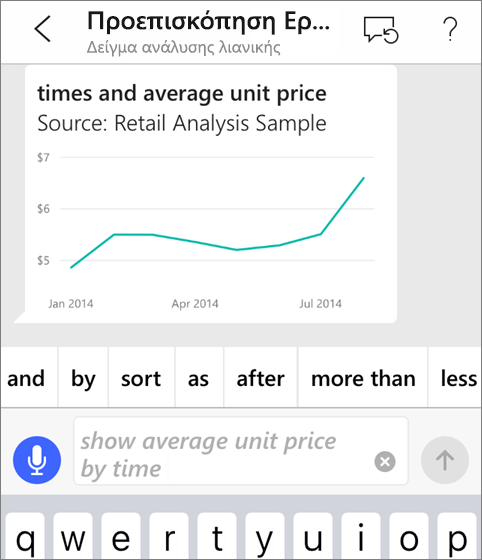
Έχετε ερωτήσεις σχετικά με την προστασία προσωπικών δεδομένων κατά τη χρήση της ομιλίας σε κείμενο;
Ανατρέξτε στην ενότητα Αναγνώριση ομιλίας στο θέμα Τι νέο υπάρχει στο iOS στους οδηγούς προγραμματιστών apple iOS.
Βοήθεια και σχόλια
Χρειάζεστε βοήθεια; Απλώς πείτε "Γεια σας" ή "Βοήθεια" και θα λάβετε βοήθεια για να ξεκινήσετε μια νέα ερώτηση.
Θα πρέπει να παράσχετε σχόλια για τα αποτελέσματα; Πατήστε παρατεταμένα ένα γράφημα ή άλλο αποτέλεσμα και, στη συνέχεια, πατήστε το γελαμένο ή συνοφρυωμένο πρόσωπο.
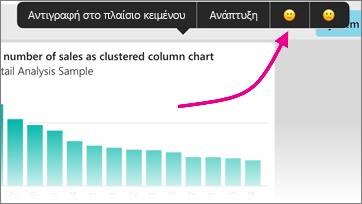
Τα σχόλιά σας είναι ανώνυμα και μας βοηθούν να βελτιώσουμε τις απαντήσεις μας σε ερωτήσεις.
Βελτίωση των αποτελεσμάτων εικονικών αναλυτών Ε& Α
Μπορείτε να βελτιώσετε τα αποτελέσματα που λαμβάνετε εσείς και οι πελάτες σας όταν χρησιμοποιούν τον εικονικό αναλυτή ερωτήσεων και απαντήσεων σε ένα μοντέλο σημασιολογίας, είτε κάνοντας πιο στοχευμένες ερωτήσεις είτε βελτιώνοντας το μοντέλο σημασιολογίας.
Τρόπος υποβολής ερωτήσεων
- Ακολουθήστε αυτές τις συμβουλές για την υποβολή ερωτήσεων στην υπηρεσία Power BI ή στον εικονικό αναλυτή ερωτήσεων και απαντήσεων στην εφαρμογή σας για κινητές συσκευές iOS.
Πώς μπορείτε να βελτιώσετε το σημασιολογικό μοντέλο
- Βελτιώστε το σημασιολογικό μοντέλο στο Power BI Desktop ή στην υπηρεσία Power BI για να κάνετε τα δεδομένα σας να λειτουργούν καλά με τις Ερωτήσεις και απαντήσεις και ερωτήσεις-απαντήσεις του εικονικού αναλυτή.